今天给大家介绍在:windows xp/7/10各系统中怎么修改网关和ip地址,注意,这里的教程主要是静态ip和动态ip的设置教程,并非是代理ip
一,windows xp系统网关和ip地址设置教程:
1,右键“网上邻居”,找到“本地连接”,右键打开,点击“属性”
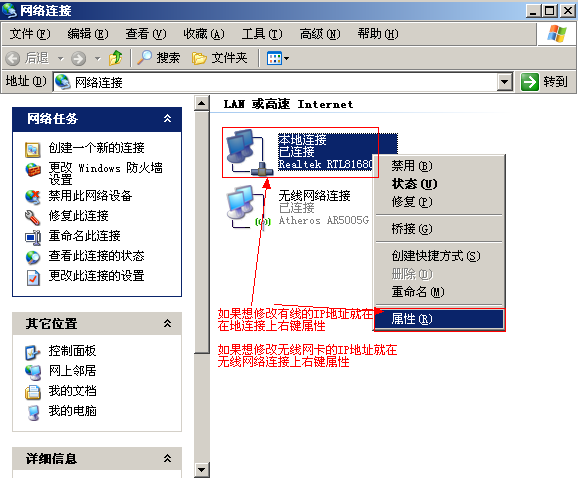
2,进入“属性”页面,下拉找到并双击“Internet 协议 (TCP/IP)”,双击打开
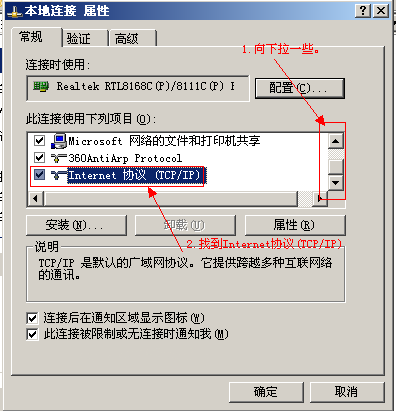
3,打开Internet 协议 (TCP/IP)属性之后,选择“使用下面的IP地址”,如图,按照设置操作
注意:不同的网络环境,网关的ip段是不同的,可以通过路由器去查看DHCP的设置网关是多少,一般在路由器上面都有写
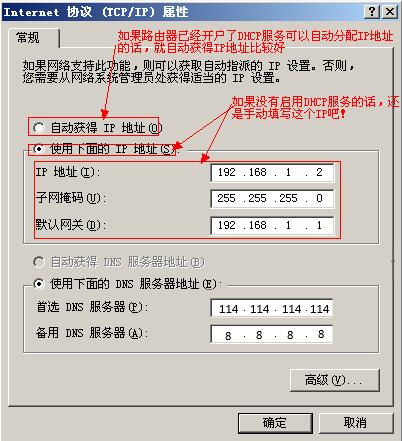
4,设置完成,点击确定,xp系统的网关和ip地址就修改完成。
二,windows 7/10系统网关和ip地址设置教程:
1,win7和win10的操作方式基本相同,那么这么就仅在win7操作即可; 首先,在电脑的右下角,找到“网络”,右键点击打开“网络和共享中心”
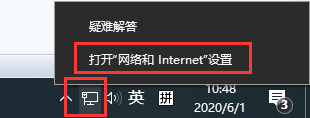
2,点击右侧导航“更改适配器设置”,
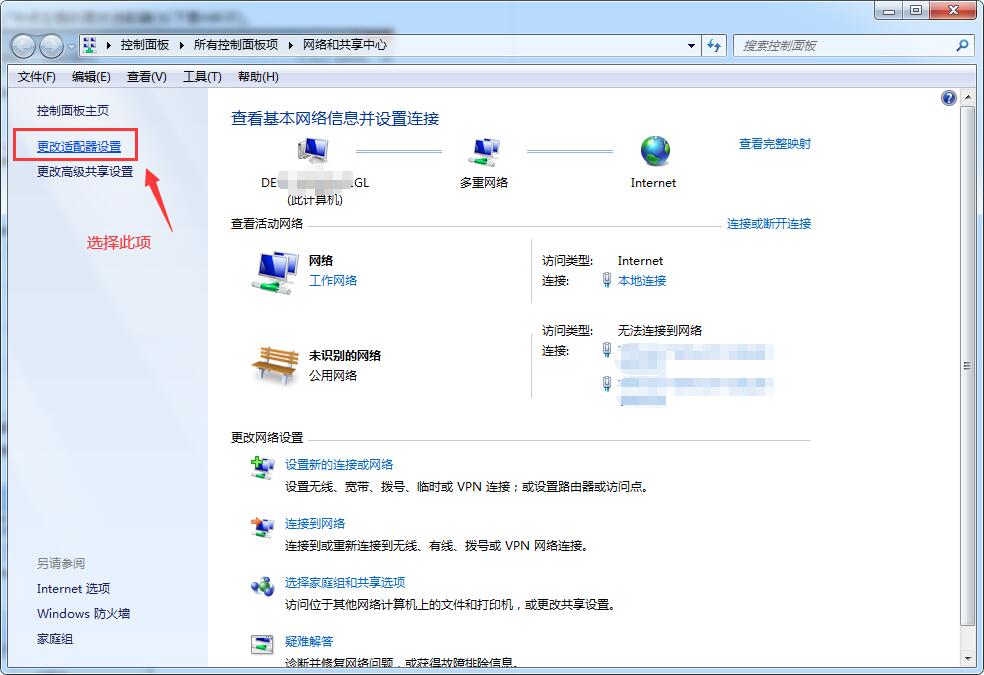
3,找到“本地连接”,右键打开点击“属性”,进入
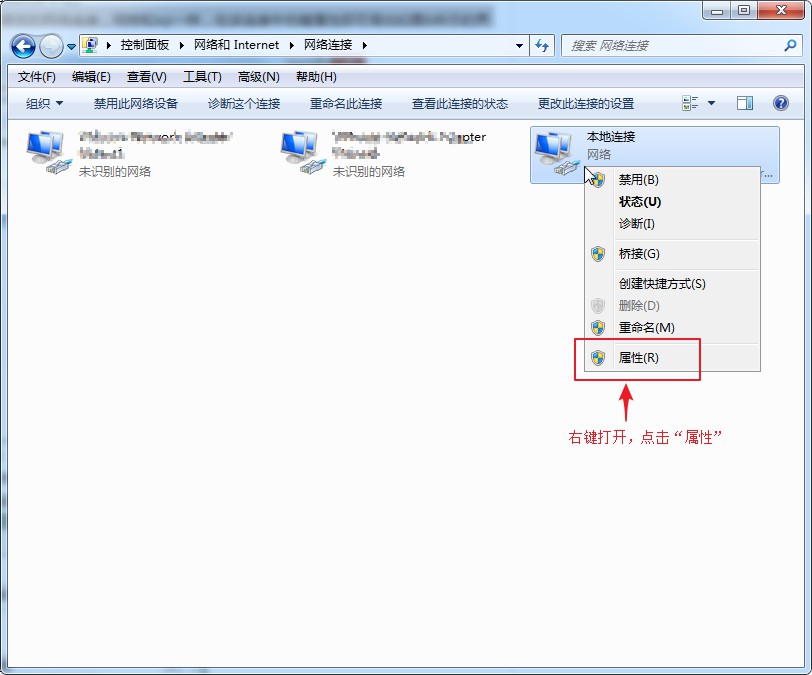
4,进入“属性”栏,下拉,找到“Internet 协议版本 4 (TCP/IPv4)”,双击进入
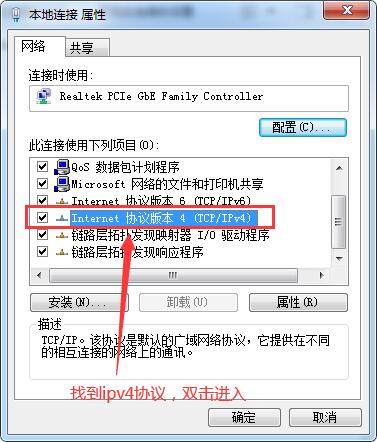
5,打开Internet 协议 (TCP/IP)属性之后,选择“使用下面的IP地址”,同xp系统设置方式吗,如下图
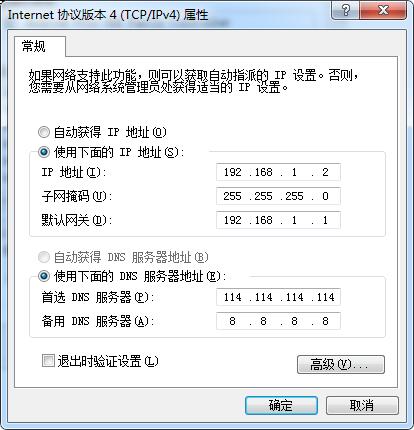
6,设置完成,点击确定,win7/10系统的网关和ip地址就修改完成。
最后,不管是widnows xp还是win7/10的操作系统,都是可以在命令提示符里输入ipconfig /all命令来查看是ip是否已经设置成功(如下图)
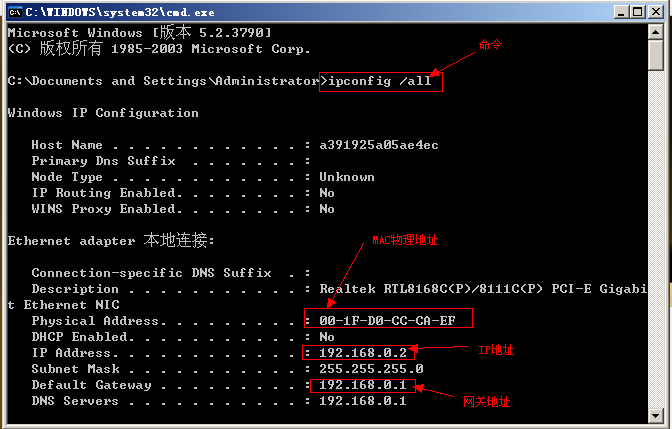
那么,以上就是XP win7/10 系统怎么修改网关和ip地址的详细教程,更多问题和需求可以联系前台客服:800193021











